Yog tias koj muaj lub iPhone loj dua, tej zaum koj yuav muaj teeb meem ncav cuag sab saum toj ntawm lub vijtsam thaum siv nws nrog ib txhais tes. Yog li ntawd, tej zaum koj yuav xav tsis thoob yuav ua li cas txav sab saum toj ntawm lub vijtsam hauv iPhone. Tsuas yog siv txoj haujlwm hu ua Reach, uas koj qhib raws li hauv qab no:
- Ua ntej, koj yuav tsum mus rau lub iPhone Chaw.
- Tom qab ntawd qhib ntu npe Qhia tawm.
- Ces tawm ntawm no hauv qab no mus rau qeb Mobility a kev txawj tsav tsheb.
- Tom qab ntawd qhib ib lub thawv hauv pawg no Kov.
- Ces txhua yam koj yuav tau ua yog hloov qhib Reach.
Ntawm iPhone, lawv txav mus rau sab saum toj ntawm lub vijtsam hauv qab li cas tom qab ua kom ncav cuag? yog koj muaj iPhone nrog Touch ID, ces nws txaus tso koj tus ntiv tes rau ntawm lub khawm tsev ob zaug ua ke. Yog koj muaj iPhone nrog Face ID, yog li txog 2 centimeters los ntawm ntug hauv qab, tuav koj tus ntiv tes ntawm cov zaub, thiab tam sim ntawd xaub nws mus rau ntawm ntug ntawm cov zaub. Txhawm rau deactivate lub vijtsam txav, tsuas yog coj mus rhaub rau ntawm xub xub hauv nruab nrab ntawm cov zaub, lossis tawm hauv lub iPhone rau ib pliag.
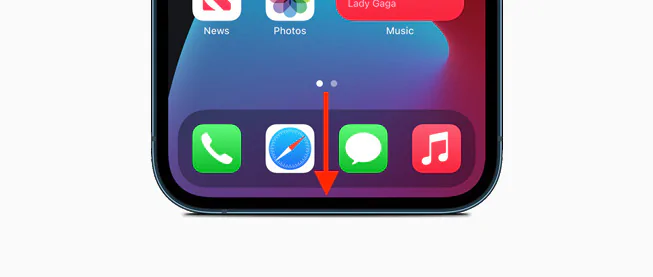
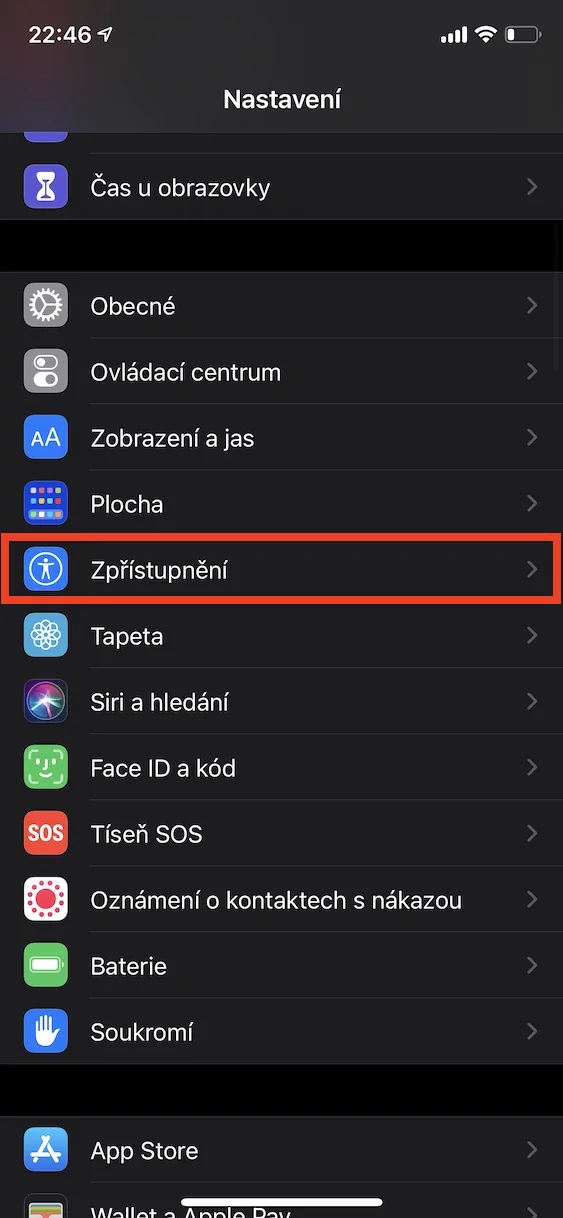
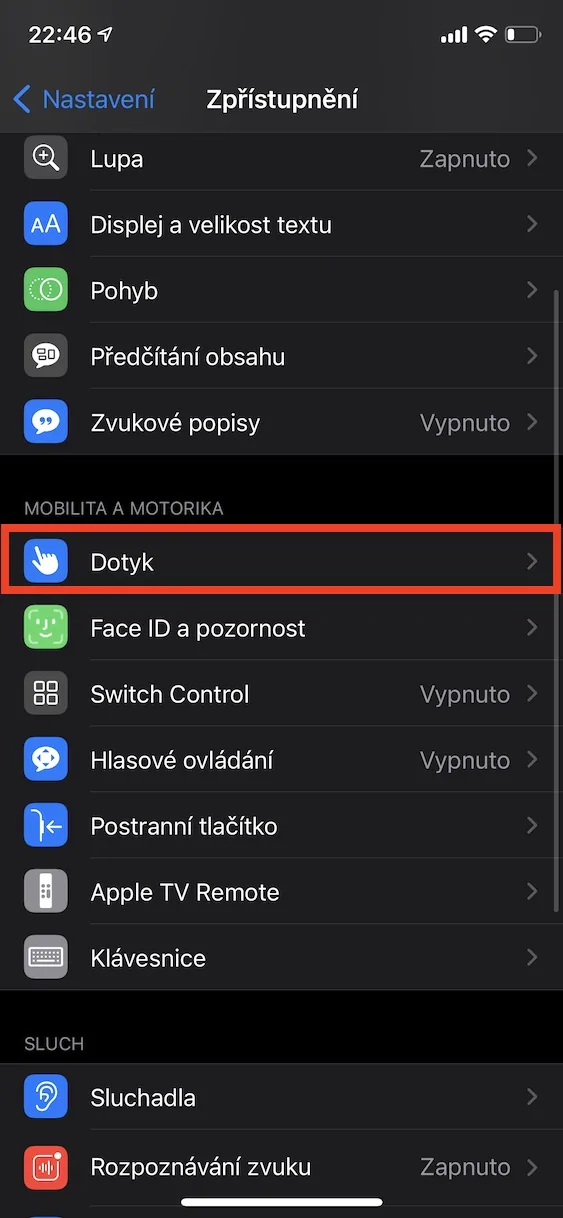


Vim li cas kuv thiaj xav tias ib tug neeg ntawm no tab tom muab lus qhia txog tej yam uas nws tus kheej tsis paub thiab tsis siv?
Txhawm rau rub cov zaub hauv qab, tsuas yog xaub koj tus ntiv tes los ntawm sab saum toj mus rau hauv qab raws ntug hauv qab ntawm cov zaub. Rau nws rov qab los dua, qhov opposite txav. Yuav ua li cas yooj yim thiab ntuj. 😜